MKV'yi GIF'e Nasıl Dönüştürürsünüz - Deneyebileceğiniz 3 Araç
Günümüzde film ve TV programlarını barındırmak için kullanılan en uygun video formatları söz konusu olduğunda, MKV ve MP4'ten bahsetmelisiniz. MP4 en geniş uygulama yelpazesine sahip olmasına ve herkes tarafından daha iyi bilinmesine rağmen, gelecekteki trendlerle en uyumlu format, birden fazla videoyu, sesi, görüntüyü, altyazıyı ve diğer verileri tek bir dosyada birleştirme gibi çok özel bir özelliğe sahip olduğu için MKV'dir. Bu nedenle, GIF formatına dönüştürmek için de en iyi video formatıdır. Uzun bir MKV videosundan ilginç bir klip seçip başkalarıyla paylaşmak için bir GIF'e dönüştürmek istiyorsanız, bu kılavuzu okumanız yeterlidir. En iyi masaüstü araçlarından ikisini ve bir çevrimiçi dönüştürücüyü öneriyoruz. Her ikisi de kullanımı nispeten kolaydır ve dönüştürürken resim kalitesini çok fazla etkilemez. Üç araç için de ayrıntılı adım adım talimatlar ekledik, bu nedenle kılavuzumuzu takip edin ve başlayın MKV'den GIF'ye dönüştürücü Dönüştürme.
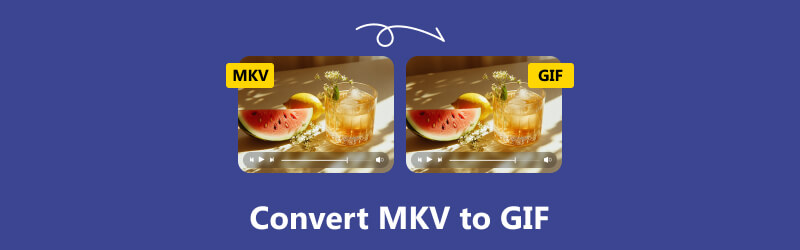
- REHBER LİSTESİ
- Bölüm 1. MKV ve GIF Nedir - Neden Dönüştürmemiz Gerekir
- Bölüm 2. MKV'yi GIF'e Dönüştürmenin En İyi 3 Yolu
- Bölüm 3. MKV'yi GIF'e Dönüştürmenin SSS'leri
Bölüm 1. MKV ve GIF Nedir - Neden Dönüştürmemiz Gerekir
MKV Nedir
MKV'nin tam adı Matroska Video'dur. Bu, altyazılar, çoklu parçalar, resimler, video ve diğer içerikler dahil olmak üzere tek bir dosyada birden fazla veri türünü tutabilen popüler bir video biçimidir. Diğer video biçimleri kodek olma eğilimindeyken, MKV bir kapsayıcıdır. Bu özellik, endüstri içinde bunun gelecek vaat eden bir biçim olduğu konusunda fikir birliğine yol açmıştır. MKV ayrıca video kalitesinde de öne çıkar ve en yaygın kullanımları filmler ve TV şovlarıdır. Buna göre, ancak MKV biçiminin dosya boyutu nispeten büyüktür.
GIF Nedir
MKV'nin aksine, GIF bir görüntü biçimidir ve genellikle animasyonlu bir görüntüdür. Ancak, bu biçim ayrıca birçok veri türünü, yani resimleri ve metni de tutabilir. GIF'in tam adı, 256 dizinli rengi ve piksel başına 8 biti destekleyebilen Grafik Değişim Biçimi'dir. Web'de görünür; bu biçimi genellikle ifadeler oluşturmak için kullanırız. Çevrimiçi olarak çok popülerdir ve ifadeler oluşturmak için genellikle bu biçimi kullanırız. Bir GIF oluşturmak için, bir videodan bir klip alabilir veya hareket etmesini sağlamak için statik bir görüntüye bir kare hızı ayarlayabiliriz.
MKV'yi GIF'e Neden Dönüştürmemiz Gerekir
Daha önce de belirttiğimiz gibi, mevcut video klipler harika bir GIF kaynağıdır. Videodan doğrudan birkaç kare alarak GIF yapabiliriz ve bu işlemin temel nedeni, bazı videoların ana karakterin büyüleyici ifadelerine sahip olması ve yalnızca hareketin bu hissi geri getirebilmesidir. O anı yakalamalı ve arkadaşlarımızla paylaşmalı veya komik ifadeler yapmalıyız. Ancak videoları doğrudan göndermek çok fazla zahmetlidir, çok fazla trafik tüketir ve birbirimizin cihaz hafızasını işgal eder. Bu sırada, hareketli resimlerin taşıyıcısı olan GIF en iyi seçimdir. MKV formatlı video, özellikle resim ve altyazılar olmak üzere birçok veri türünü aynı anda tutabilir, bu nedenle en iyi GIF görüntü kaynağı haline gelir.
Bölüm 2. MKV'yi GIF'e Dönüştürmenin En İyi 3 Yolu
Artık MKV ve GIF hakkında bilgi edindiğimize ve MKV'yi GIF'e dönüştürmenin nedenlerini öğrendiğimize göre, pratik konulara inme zamanı geldi. Bu bölümde, masaüstü uygulamaları ve çevrimiçi platformlar olmak üzere iki tür araç göstereceğiz.
Masaüstü Araçları
ArkThinker Video Dönüştürücü Ultimate
Öncelikle en çok yönlü format dönüştürme araçlarından birine bakalım: ArkThinker Video Dönüştürücü Ultimate1.000'den fazla formatı destekler, video, ses ve resim dosyalarını işler ve ek GIF ve 3D efekt oluşturuculara sahiptir. En önemlisi, ArkThinker Video Converter Ultimate formatları 30 kat daha hızlı dönüştürür ve maksimum resim netliğini korur.
• Ek olarak GIF oluşturucu, 3D oluşturucu ve diğer popüler araçlara sahiptir.
• Video veya ses dosyalarını 1000'den fazla formata hızla dönüştürün.
• Sizi memnun edecek tam bir dosya düzenleme özellikleri seti sunun.
• Yüklenen resimler veya video kliplerle bir MV oluşturun.
ArkThinker Video Converter Ultimate kullanımı kolaydır ve güzel bir sayfa tasarımına sahiptir. Birden fazla dosyayı aynı anda dönüştürmemize yardımcı olabilecek bir toplu dönüştürme özelliğine sahiptir. Bir GIF oluşturmak için kullanmayı denedik ve çıktı hızından çok memnun kaldık. Ayrıca ArkThinker Video Converter Ultimate'a abone olarak 50% indirimi alabilirsiniz. Tüm özelliklerin kilidini açmak için aylık yalnızca $15.60 ödemeniz gerekir.
ArkThinker Video Converter Ultimate ile MKV'yi GIF'e dönüştürmek için yapmanız gerekenler şunlardır.
Cihazınıza ArkThinker Video Converter Ultimate'ı indirin ve kurun. Başlatın ve seçin Araç Kutusu ana arayüzünde. Bul GIF Oluşturucu ve aç.
Tıklamak Videoyu GIF'e dönüştürme ve kaynak MKV dosyasını platforma yükleyin.

GIF çalışmanızı düzenlemek için sağlanan düzenleme özelliklerini kullanın. Seçin TAMAM değişikliği korumak için.

Son olarak tıklayın GIF oluştur.

VideoProc Dönüştürücü AI
İkinci en iyi GIF dönüştürücü VideoProc Converter AI denenmeye değer. Bu, AI teknolojisine sahip hepsi bir arada bir multimedya dosya işleme aracıdır. En iyi yaptığı şey, video veya görüntü kalitesini onarmak için AI kullanmaktır ve dışa aktarılan çalışmaların netliği 400%'ye bile ulaşabilir. 370'den fazla giriş formatı ve 420'den fazla çıkış formatı ile bu platform tüm günlük ihtiyaçlarımızı karşılar ve VideoProc Converter AI'nın ayrıca özel GIF ve 3D yaratıcıları ve hatta DVD'ler için bir bölümü vardır. Böyle çok yönlü bir aracı denemeye değer.
• Bulanık veya sıkıştırılmış videoları bir yapay zeka aracıyla HD/4K'ya dönüştürün.
• Videoları 420+ formatlara 47 kat daha hızlı dönüştürün.
• Görüntü kalitesini en üst düzeye çıkarırken video dosyalarını sıkıştırın.
• Post prodüksiyon için 29 adet hızlı düzenleme aracı sunun.
• 1000'den fazla popüler web sitesinden video indirin ve video kaydedin.
VideoProc Converter AI ile MKV'yi GIF'e nasıl dönüştüreceğinizi öğrenmek için aşağıdaki kılavuzu okuyun.
Bilgisayarınıza VideoProc Converter AI'yı yükleyin.
Tıkla +Video veya +Video Klasörü MKV videosunu yüklemek için. Sonra, seçin Hedef Formatı > GIF.
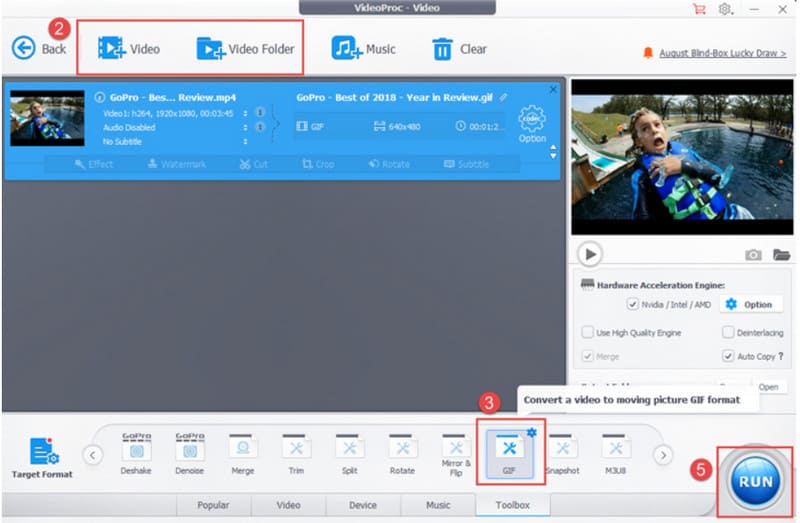
GIF'iniz için başlangıç saatini, bitiş saatini, döngü süresini ve süreyi ayarlayın.
Son olarak tıklayın KOŞMAK.
- Çok yönlüdür, dijital formatları, DVD dosyalarını vb. işleyebilir.
- Görüntüyü onarmaya yardımcı olan çok güçlü, gelişmiş bir yapay zeka teknolojisi mevcut.
- Bazen yanıt vermede gecikme veya aksama yaşanabiliyor.
Çevrimiçi Araç
CloudConvert MKV'yi GIF'e Dönüştürücü
Masaüstü yazılımlarına ek olarak, CloudConvert MKV ve GIF Converter gibi çevrimiçi araçlar da iyi seçimlerdir. Özellikleri yazılımlardan aşağı değildir, bu da başlamayı daha kolay ve hızlı hale getirir. CloudConvert MKV to GIF Converter tamamen ücretsizdir ve sayfa birçok GIF özelleştirme aracı sağlar. Onun yardımıyla, hatta GIF'e filigran ekle.
CloudConvert MKV to GIF Converter'ı kullanarak MKV'yi yüksek kaliteli GIF'e nasıl dönüştürebileceğinizi öğrenin.
CloudConvert MKV to GIF Converter'ı tarayıcınızda açın ve tıklayın Dosya Seç MKV videonuzu yüklemek için.
Ayarlayabilirsiniz Trim Başlangıcı, Sonu Kes, Ve En Boy Oranı altında Seçenekler.
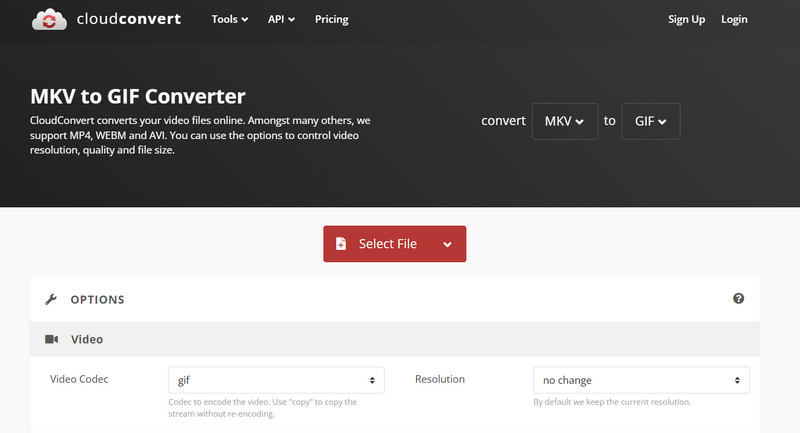
Tıklamak Dönüştürmek.
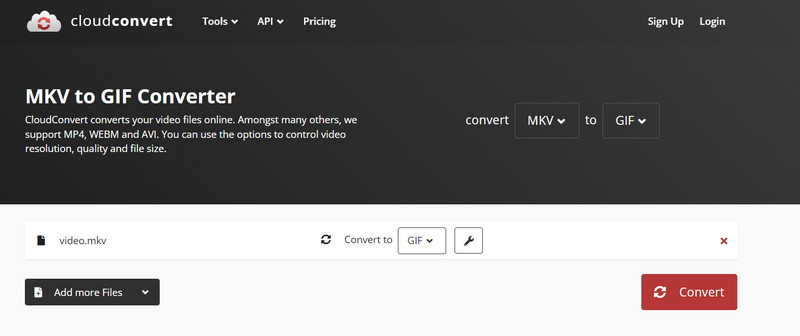
- Kurulum dosyalarını indirmeye gerek yok; çok hızlı başlıyor.
- Dosyaları hızlı bir şekilde yükler ve 100% ücretsizdir.
- Çıktı alınmadan önce GIF efektinin önizlemesi yapılamıyor.
Bölüm 3. MKV'yi GIF'e Dönüştürmenin SSS'leri
VLC videoyu GIF'e dönüştürebilir mi?
Evet, VLC Media Player'da bu özellik mevcut ve uygulama içerisinde bize yardımcı olması için GIF Oluşturucu'yu bulabiliriz.
En iyi video-GIF dönüştürücü hangisidir?
Bunun için en iyi araç ArkThinker Video Converter Ultimate gibi hepsi bir arada bir dosya düzenleyicisidir. Elbette, hepsi iyi çalışan Zamzar, Ezgif, CloudConvert vb. gibi araçları da seçebilirsiniz.
Video yerine neden GIF kullanmalıyız?
GIF'ler, dinamik görsel bilgileri görüntü biçiminde iletir ve hatta metinsel verileri bile barındırabilir. Videoyla karşılaştırıldığında çok daha uygun maliyetli bir seçenektir ve çok daha küçük bir dosya boyutuna sahiptir.
Çözüm
Bu makale, nasıl dönüştürüleceğini açıkça açıklıyor MKV'den GIF'ye dönüştürücü. Kullanımı kolay iki masaüstü yazılım programı ve bir çevrimiçi platform sunuyoruz. Üçü için de ayrıntılı kullanım kılavuzları sağladık ve bunların görevi tamamlamanıza yardımcı olabileceğini umuyoruz.
Bu yazı hakkında ne düşünüyorsunuz? Bu gönderiyi derecelendirmek için tıklayın.
Harika
Değerlendirme: 4.8 / 5 (dayalı 368 oylar)


